桌面上的文件夹怎么发送到微信 电脑文件夹发送到微信好友步骤
更新时间:2024-05-24 09:44:08作者:xtyang
随着科技的不断发展,我们可以通过电脑将文件夹中的内容发送到微信好友,实现便捷快速的文件共享,在操作过程中,我们需要先确保文件夹中的内容符合微信的发送要求,然后通过简单的步骤将文件夹发送给指定的好友。这种方式不仅方便了文件的传输,也为我们的工作和生活带来了更多的便利。
具体步骤:
1.将要发送的文件夹打包,打开微信电脑客户端。
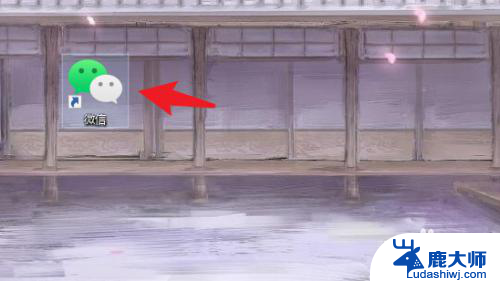
2.点击“登录”,在手机端同意下就登上去了。
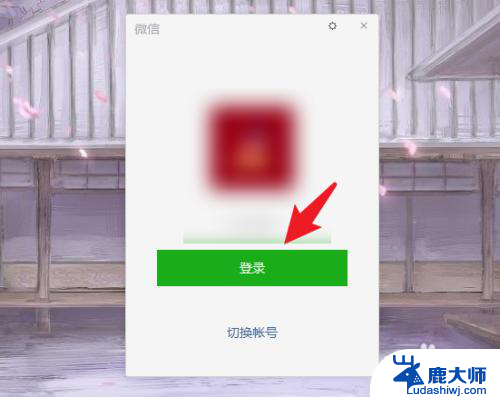
3.打开电脑微信后,点击“通讯录”。打开目标好友对话框。
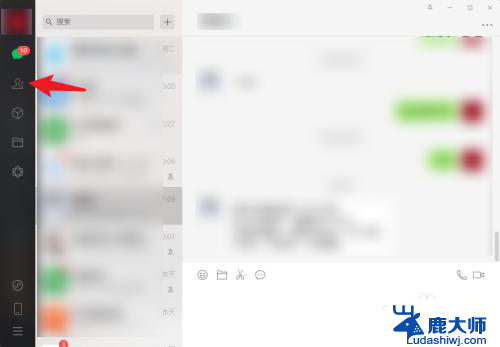
4.打开对话界面,点击“文件夹”选项。
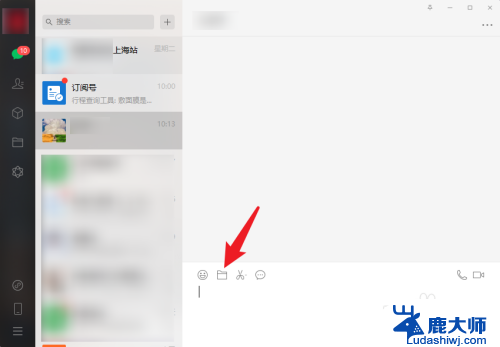
5.找到已压缩的文件夹,选中后点击“打开”。
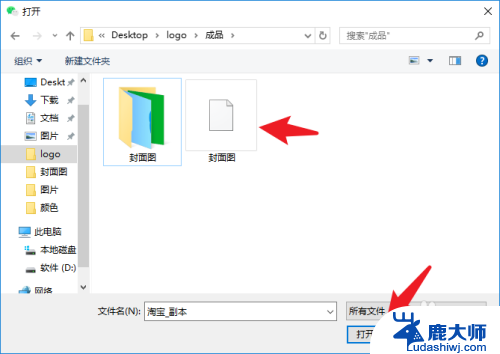
6.界面右下角点击“发送”按钮,电脑文件夹就发出去了。
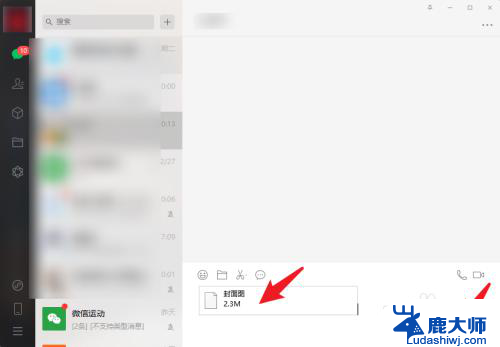
以上就是如何将桌面上的文件夹发送到微信的全部内容,如果还有不清楚的用户,可以按照以上方法进行操作,希望这些方法能够帮助到大家。
桌面上的文件夹怎么发送到微信 电脑文件夹发送到微信好友步骤相关教程
- 如何把文件夹发送到微信 微信如何直接发送文件夹
- 电脑微信如何发送文件夹 怎么用电脑将文件夹发送给微信好友
- 怎么压缩文件夹发给别人微信 微信怎么发送压缩文件夹
- 微信文件如何发送邮箱 怎样将微信聊天中的文件发到邮箱
- 微信能发送多大的视频文件 微信如何发送超大视频文件
- wps怎么把文件发送到桌面 wps如何将文件发送到桌面
- wps如何删除发送到微信里的文件 wps如何删除发送到微信里的文件
- wps怎么把文件发送到别人微信 wps如何把文件传到别人的微信上
- 微信电脑怎么发原图 电脑微信如何发送原图到手机
- 文件夹打包压缩发送怎么做 如何压缩大文件以便发送
- 笔记本电脑怎样设置密码开机密码 如何在电脑上设置开机密码
- 笔记本键盘不能输入任何东西 笔记本键盘无法输入字
- 苹果手机如何共享网络给电脑 苹果手机网络分享到台式机的教程
- 钉钉截图快捷键设置 电脑钉钉截图快捷键设置方法
- wifi有网但是电脑连不上网 电脑连接WIFI无法浏览网页怎么解决
- 适配器电脑怎么连 蓝牙适配器连接电脑步骤
电脑教程推荐